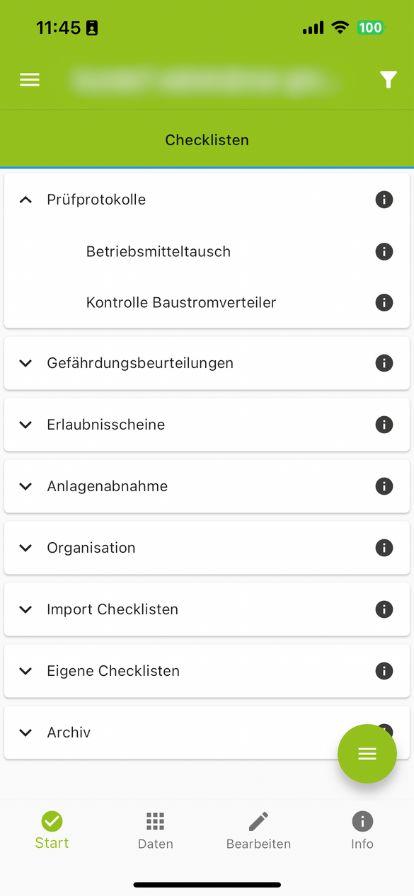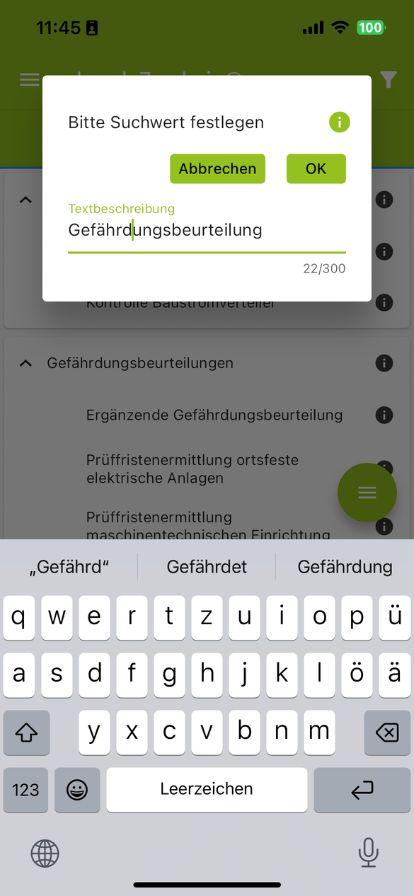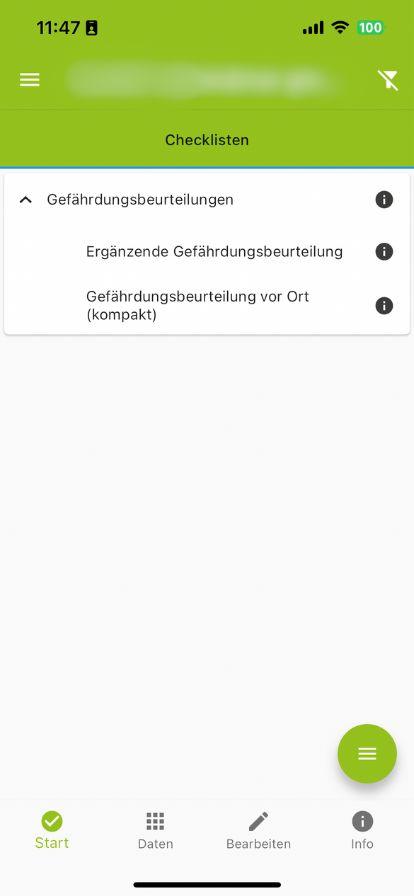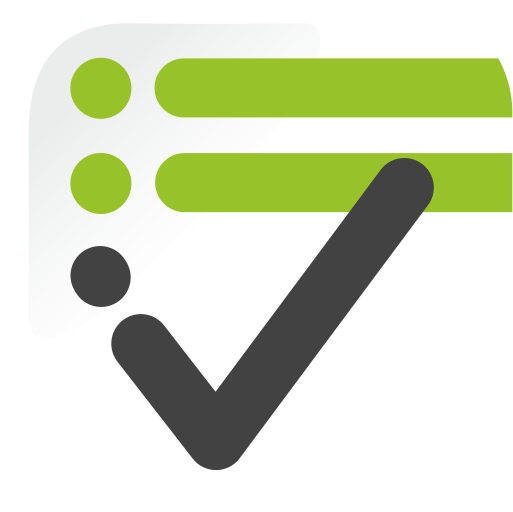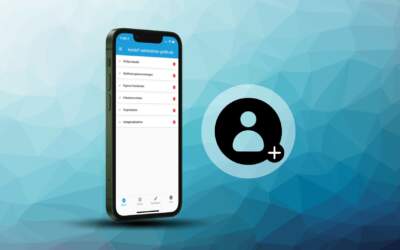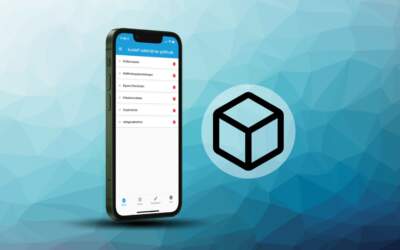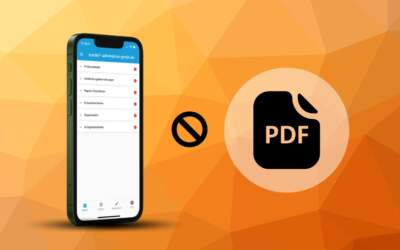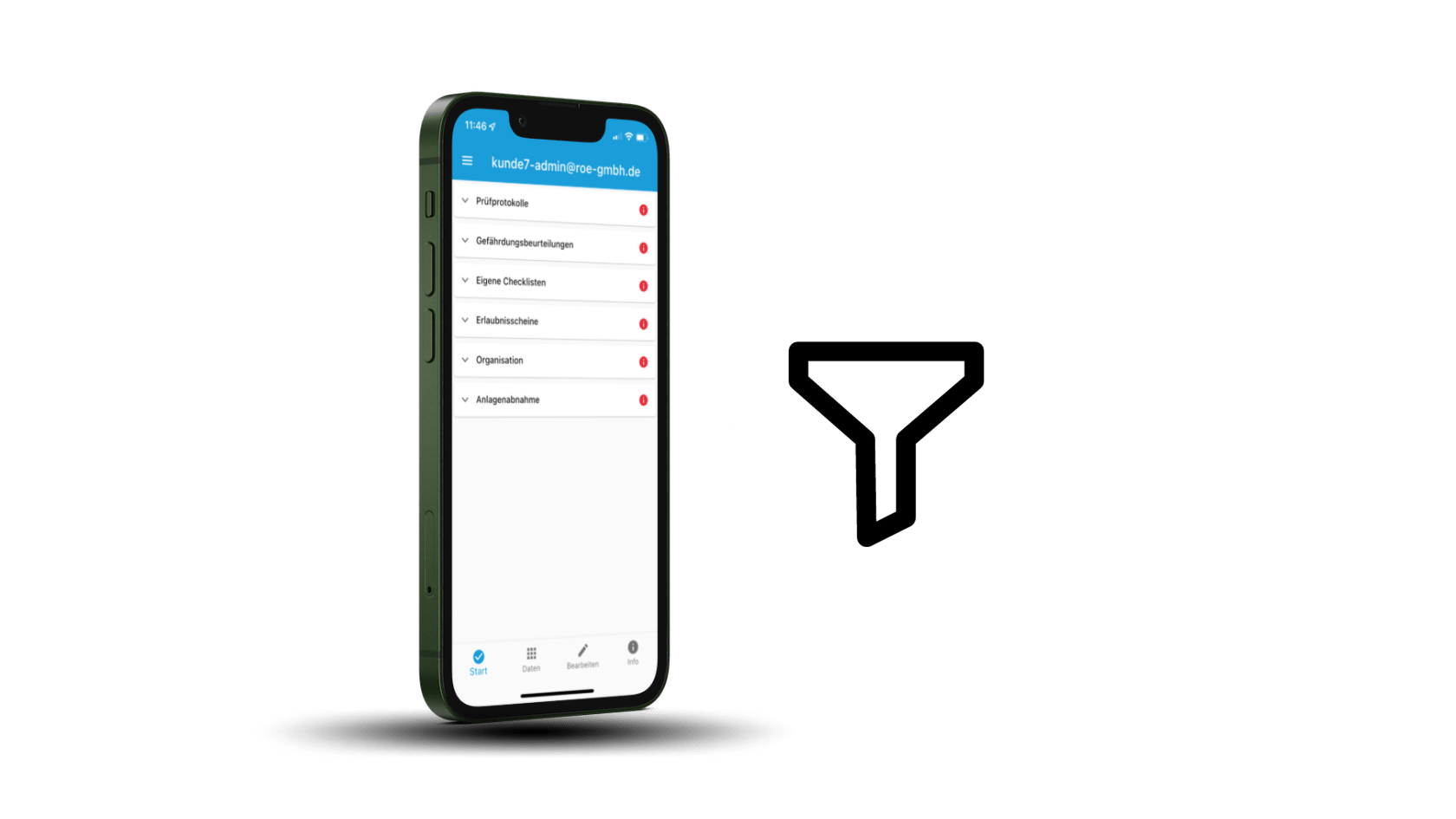
Filter nutzen
Sie haben eine große Anzahl von Vorlagen und Kategorien und wissen gerade nicht wo die eine Vorlage ist, die Sie gerade jetzt benötigen? Sie suchen eine ausgefüllte oder abgeschlossene Checkliste in der App und irgendwie ist es zu unübersichtlich? Die Filterfunktion der Check-it App ermöglicht das schnelle Auffinden von Vorlagen, gespeicherten oder abgeschlossenen Checklisten sowie Aufträgen.
Der Filter wird für den Bereich „Start“, „Daten“ und „Aufträge“ gleichermaßen übernommen und kann jederzeit angepasst werden.
(1) Das Filter Symbol finden Sie oben rechts in der Ecke. Klicken Sie darauf, können Sie im nächsten Fenster…
(2) … den gewünschten Text eintragen und mit „OK“ bestätigen
(3) Der Filter wird automatisch aktiviert. Die Aktivierung eines Filters erkennen Sie immer daran, wenn das Filter-Symbol oben rechts durchgestrichen ist.
Durch erneutes Klicken auf das Filter Symbol wird der Filter wieder deaktiviert.